Kõik, kellel on Windowsi arvuti, on vähemalt üks kord oma elus avanud arvuti Minu Windows või Windows Vista, 7 või 8. Ja mõned võisid mõelda, mida mõned ekstra ikoonid seal teevad. XP-s, kui avate Minu arvuti, tervitatakse teid kaustaikooniga, mille nimi on Jagatud dokumendid, ja paljudel inimestel pole aimugi, mida see tegelikult teeb.

Uuemates ja uuemates opsüsteemides te seda ei saa, kuna sellel on erinev nimi ja te ei saa kausta draividega samas aknas, kuid sarnane asi on endiselt olemas ja see on ka Windows Exploreris olemas. Vista, 7 ja 8 funktsiooni nimetatakse avalikeks kaustadeks ja see on peaaegu sama asi. Kuid mõned kasutajad võivad küsida, mida see teeb ja miks see seal on, kui te seda ei kasuta või vajate.
Jagatud dokumendid või avalikud kaustad ja kõik nende alamkaustad pakuvad teile dokumentide, piltide, videote ja muusika salvestamise kohta, millele teie arvuti erinevate kontode kasutajad saavad juurde pääseda. Näiteks kui teil on konto iga teie pereliikme jaoks, ei saa üks kasutaja lugeda teise kasutaja dokumendikaustu, isegi kui soovite, et neil oleks juurdepääs seal asuvatele failidele. Paigutage failid avalikku või jagatud kausta ja need on kõigile kasutajatele juurdepääsetavad. See kehtib ka teiste teie kohaliku võrgu arvutite kohta, mis saavad ka neid kaustu kasutada. See võib olla tore asi mitme kasutaja jaoks, kuid kui olete arvuti ainus kasutaja, ei teeni need kaustad tegelikku eesmärki. Need lihtsalt satuvad mõnikord teele ja on lihtsalt teine koht, kuhu saate oma failid tahtmatult teisaldada! Kui te ei soovi, et neid avalikke või jagatud kaustu kuvataks jaotises Minu arvuti või Explorer, saate neid eemaldada.
Jagatud dokumentide eemaldamine arvutist Windows XP-s
Jagatud dokumente ei saa Minu arvutist kustutada. Proovige paremklõpsake kausta Jagatud dokumendid ja te ei leia kustutamismenüüd. Klaviatuuri kustutamise klahvi vajutamine ei tee samuti midagi. Proovides kustutada tegelikku kausta Jagatud dokumendid kaustas \ Dokumendid ja seaded \ Kõik kasutajad \, kuvatakse tõrketeade:
Dokumendid on Windowsi süsteemikaust ja see on Windowsi nõuetekohaseks tööks vajalik. Seda ei saa teisaldada ega ümber nimetada.
Sõltuvalt sellest, milline XP versioon teil on, on selleks mitu võimalust. Esimene viis kasutab rühmapoliitika redigeerijat ühiskasutatavate dokumentide eemaldamiseks arvutist, mis on saadaval AINULT Windows XP Professionalis ja mida pole XP Home'is:
1. Käivitusdialoogi avamiseks vajutage klahvi Win + + R või minge Start ja klõpsake Run.
2. Tippige gpedit.msc ja vajutage sisestusklahvi.
3. Liikuge poliitikaredaktoris jaotisse Kasutaja konfiguratsioon -> Administratiivmallid -> Windowsi komponendid ja klõpsake nuppu Windows Explorer.
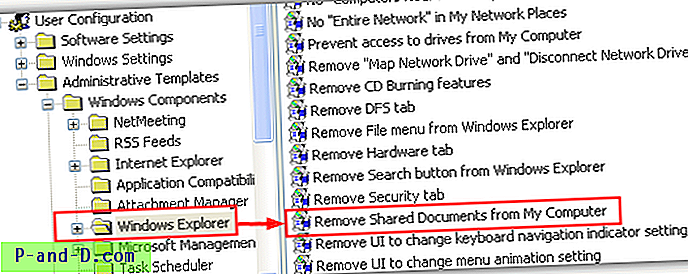
4. Leidke ja paremklõpsake parempoolses aknas nupul “Eemalda jagatud dokumendid minu arvutist”. Pole üllatav, et peate valima suvandi Lubatud ja seejärel klõpsama nuppu OK.
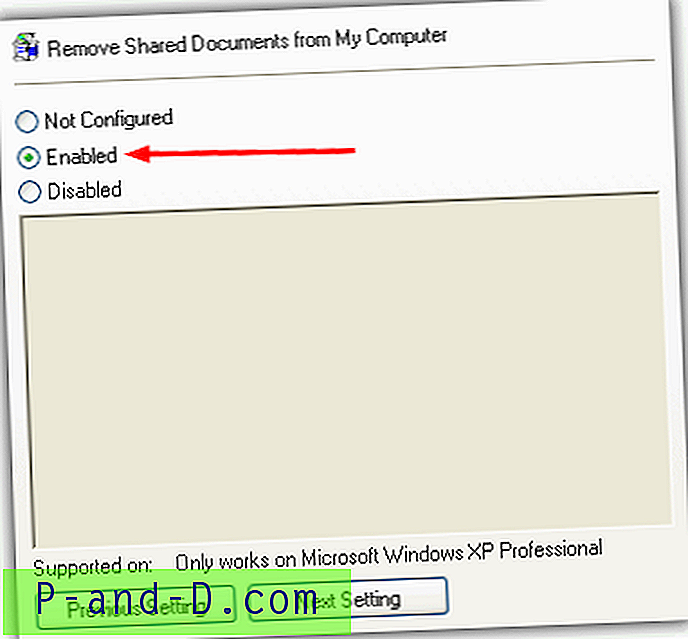
Windows XP Home kasutajatel pole see nii lihtne ja peate registrile väärtuse käsitsi lisama. See meetod töötab muidugi ka Windows XP Professionalis:
1. Käivitusdialoogi avamiseks vajutage klahvi Win + R, tippige regedit.
2. Valige:
HKEY_CURRENT_USER \ Tarkvara \ Microsoft \ Windows \ CurrentVersion
\ Poliitikad \ Explorer
3. Paremklõpsake Exploreril ja valige Uus -> DWORD-i väärtus. Pange sellele NoSharedDocuments nimi.
4. Topeltklõpsake seda uut sisestust ja sisestage väärtus 1. Vajutage nuppu OK ja väljuge regeditist.
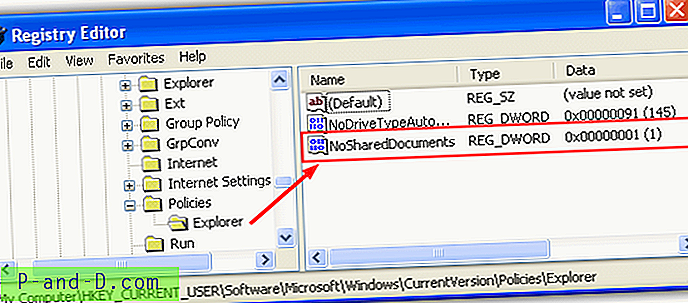
5. Taaskäivitage või logige välja ja tagasi tulles peaksid jagatud dokumendid olema Minu arvutist kadunud.
Kui te ei soovi registrisse minna, on ülaltoodud failid allalaadimiseks ja käivitamiseks .reg-failina.
Keela jagatud dokumendid | Jagage uuesti jagatud dokumendid
Ülaltoodud registrivõtmed pole ainsad, mis saavad keelata kausta Jagatud dokumendid kaustas Minu arvuti, on veel üks, mida saate kasutada. Pidage meeles, et XP Pro kasutajate jaoks muudab see registriseade grupipoliitika redaktoris sätte „Eemalda jagatud dokumendid minu arvutist” kasutuks.
1. Käivitusdialoogi avamiseks vajutage klahvi Win ja klahvi R, tippige regedit.
2. Valige:
HKEY_LOCAL_MACHINE \ TARKVARA \ Microsoft \ Windows \ CurrentVersion \ Explorer
\ MyComputer \ NameSpace \ DelegateFolders
3. Paremklõpsake järgmist klahvi ja kustutage see: {59031a47-3f72-44a7-89c5-5595fe6b30ee}
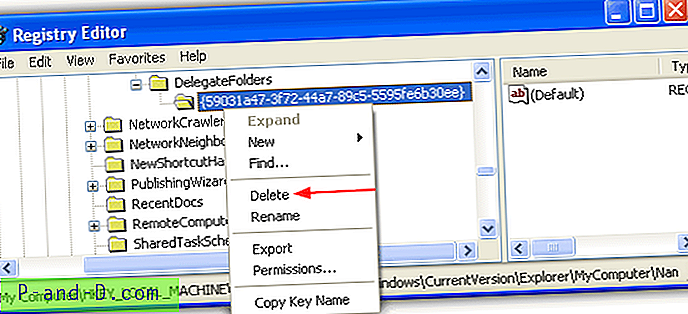
4. Taaskäivitage või logige välja.
Kui soovite võtme uuesti lubada, kasutage lihtsalt allolevat reg-faili või lisage see käsitsi samasse kohta tagasi.
Keela jagatud dokumendid | Jagage uuesti jagatud dokumendid
Kaustade Jagatud dokumendid eemaldamiseks ei pea te mõlemat registrimeetodit kasutama, ainult ühte või teist.
Avalike kaustade eemaldamine Windows Vista brauserist
Windows Vista tutvustas meile avalikke kaustu ja jagatud dokumendid eemaldati, nii et te ei saa enam kaustaikoone ikoone draiverite loendiga jaotises Minu arvuti. Sellegipoolest jätab Explorer 2 sisestuse avalike kaustade jaoks 2, ühe lemmikute linkidesse ja spetsiaalse kausta kaustade loendisse.
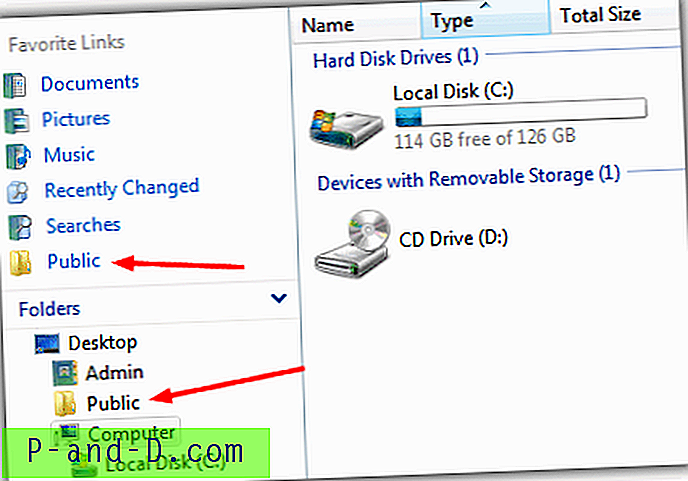
1. Lemmiklinkide kirje eemaldamine on lihtne ja selleks klõpsake pärast arvuti akna avamist ja käsku Eemalda link.
Kaustade avalik ikoon sisaldab laiendatud 6 avalikku alamkausta ja seda ei saa lihtsalt paremklõpsuga või Del klahvi vajutades kustutada. See tuleb eemaldada võtme registrist kustutamisega.
1. Avage registriredaktor, vajutades klahvi Win + R ja tippides dialoogi Käivita regedit.
2. Liikuge registris järgmisele võtmele:
HKEY_LOCAL_MACHINE \ TARKVARA \ Microsoft \ Windows \ CurrentVersion \ explorer
\ Desktop \ NameSpace \ {4336a54d-038b-4685-ab02-99bb52d3fb8b}
3. Paremklõpsake {4336a54d-038b-4685-ab02-99bb52d3fb8b} ja kustutage see. See jõustub järgmisel korral, kui avate Exploreri akna.
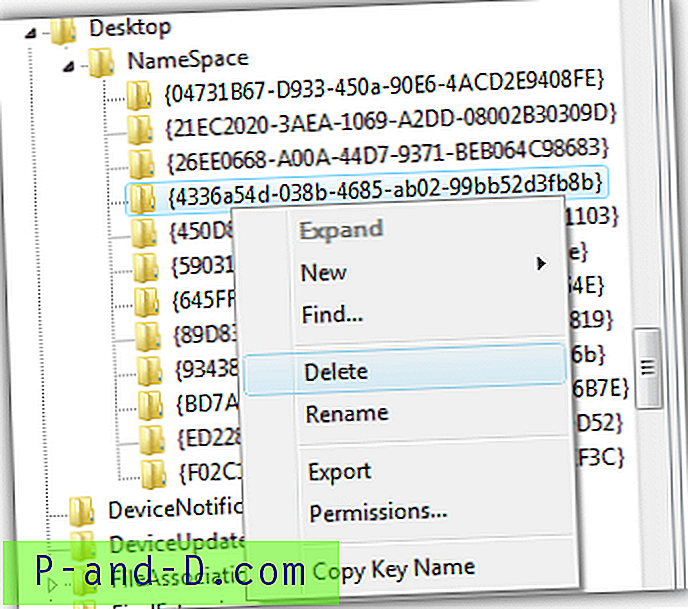
Kui te ei soovi registris ringi mängida, laadige alla alltoodud .reg-fail ja käivitage sama toiming.
Kustuta Vista avaliku kausta ikoon | Taastage Vista avaliku kausta ikoon
Explorer 7 avalike kaustade eemaldamine opsüsteemides Windows 7 ja 8
Näib, et pärast Vistat on Windows 7 ja 8 Windows Exploreris vähem avalikke kaustu ja ainus ilmne koht, kust leiate nendele viited, on teegid. Kui te isegi ei kasuta teeki, ei märka te seda ja võib sisestusi lihtsalt ignoreerida. Kirje lisamine ja eemaldamine raamatukogust on väga lihtne, nii et kui soovite avalikud kaustad eemaldada, toimige järgmiselt.
1. Avage Exploreri aken või tehke lihtsalt topeltklõps arvutis.
2, Laiendage teegi Raamatukogu puud vasakule, seejärel laiendage dokumenti. Nüüd peaksite nägema 2 kausta; Minu dokumendid ja avalikud dokumendid.
3. Paremklõpsake avalikke dokumente ja valige “Eemalda asukoht raamatukogust”.
4.Laiendage ja tehke sama ka muusikaga -> avalik muusika, pildid -> avalikud pildid ja videod -> avalikud videod.
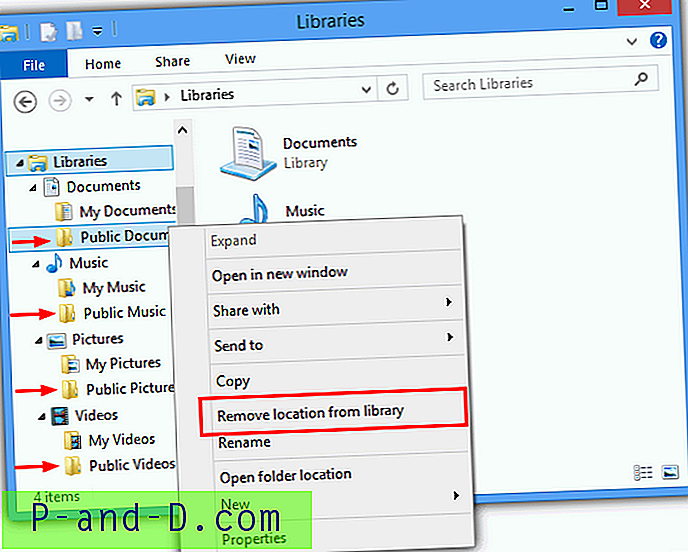
Ühtki avalikku kausta ei soovitata otse kataloogist C: \ Users \ Public kustutada, kuna Windows kasutab neid pidevalt ja kui see pole olemas, võib see tekitada probleeme.
Kui soovite neid kaustu kasutades teisi võrgus peatada, on võrgusätetes võimalus see välja lülitada. Paremklõpsake süsteemisalves võrguikooni -> “Ava võrgu- ja ühiskasutuskeskus” -> “Muutke ühiskasutuse täpsemaid sätteid”, otsige õiget võrguprofiili ja lülitage suvand Avaliku kausta jagamine välja.
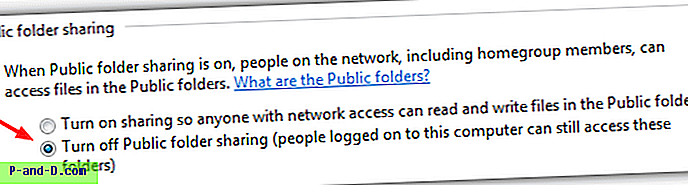
Kui olete masina ainus kasutaja, ei kasuta neid kaustu enam keegi teine, sealhulgas võrku ühendatud arvutid. Kui olete üks mitmest arvuti kasutajast, pääsevad teised kontod endiselt avalikesse kaustadesse.





